Kdo si není jistý a chce si vše vyzkoušet a vidět, jak to funguje, zadejte si test sami sobě a uvidíte, jak se CvičebniceOnLine chová. Uvidíte jeho zobrazení v Testech pro mě. Omezte si jeho platnost časem (třeba 5minut) a uvidíte, jak se přesouvá mezi stavy Moje naplánované, Moje spuštěné, Moje k vyhodnocení. Poté vyplňte známku za vypracování a přesuňte test do Můj archiv.
Pro ty, kteří potřebují postup:
- Menu Tvorba testů – Průvodce přiřazením testu
- Vyberu ročník kliknutím
- Vyberu předmět = kliknu na symbol
- Vyberu si test a na konci řádku kliknu na tlačítko Vybrat.
- Zvolím uživatele s přístupem k testu = vpravo kliknu do pole Uživatelé s přístupem k testu pro vybrání . Otevře se mi roletka se jmény uživatelů a začnu psát začátek svého příjmení. Jak píši, filtrují se v otevřené roletce uživatelé pro výběr, nakonec tam zůstane mé příjmení (ti, kteří se jmenují stejně, mají uvedenou třídu). Kliknu na své jméno a na řádku se objeví „fajfka“, že jsem byl vybraný. Roletku zavřu kliknutím do libovolného místa, kde se nic nenachází, a roletka se zavře. V okénku je zobrazen seznam uživatelů, kterým jsem test přiřadil, v tuto chvíli tedy já. Test mohu přiřadit libovolnému počtu jednotlivců tím, že je v seznamu najdu a označím – kliknu na ně. Označení uživatele vidím v pravé části řádku seznamu. Opětovným kliknutí na jméno uživatele se zruší označení, přiřazení k testu. Přehled žáků, kterým jsem test přiřadil uvidím, pokud myší pouze najedu na řádek se jmény žáků (šipka se změní na ručičku).
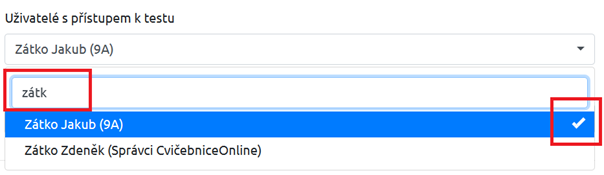
- Nastavím časy a data od kdy do kdy test má uživatel vidět. Ideálně dnešek a čas za 5 minut.
- Vyberu typ testu.
- Pokud chci, tak test omezím časem. Po zvoleném počtu minut se test sám ukončí a vyhodnotí. Přidělit lze na minuty.
- Stisknu tlačítko vytvořit test.
- Jdu do menu Tvorba testů – Tvorba přidělených testů – Moje naplánované, a pokud nenastal čas „od“, test zde uvidím. Jakmile čas nastane, test se sám posune do záložky Moje spuštěné. Kontroluje se každou minutu.
- Protože jsem test přidělil sám sobě, uvidím v menu Spouštění testů – Testy pro mě přidělený test a mohu vyplňovat.
- Jakmile nastane čas „do“, test se sám posune do záložky Moje k vyhodnocení a zmizí v sekci Testy pro mě.
- Jdu do menu Tvorba testů – Tvorba přidělených testů – Moje k vyhodnocení.
- Tlačítkem Otevřít si test otevřu.
- Ikonou Rychlé známkování si přidělím jedničku, pak kliknu na ikonu Tužka u známky a do textu dopíši Výborně :).
- Tlačítkem Přesunout do archivu převedu test do poslední fáze. Před vlastním přesunem do archivu jsem si známku zapsal do Bakalářů nebo vytiskl nebo jen zůstane v klasifikaci CvičebiceOnLine (Tvorba testů – Moje třída – Klasifikace).
- Tím život testu končí, ale lze se k němu kdykoli vrátit.